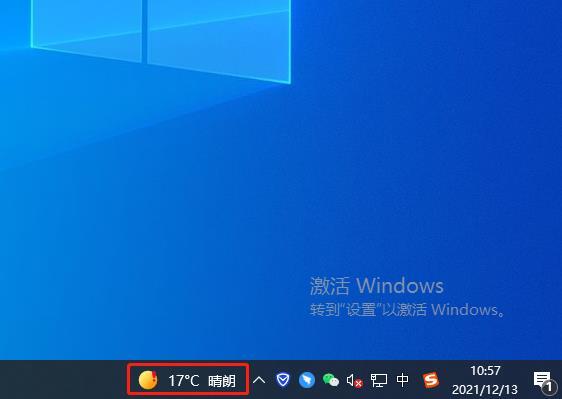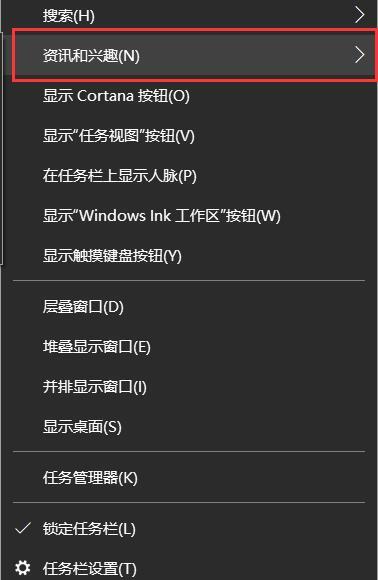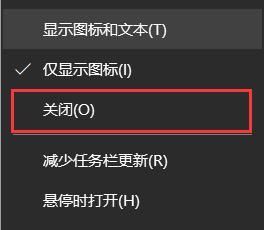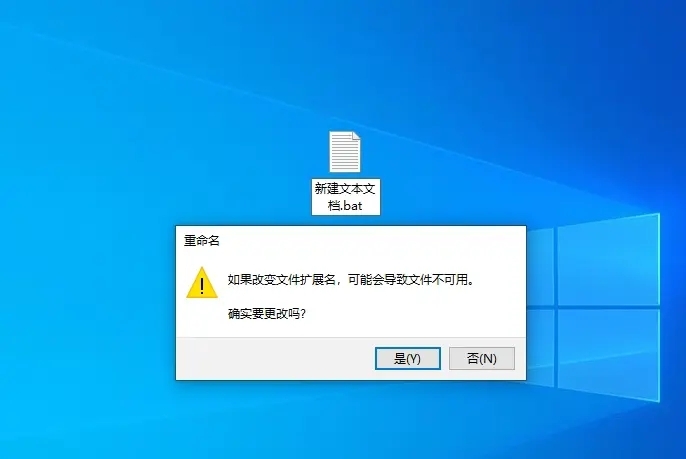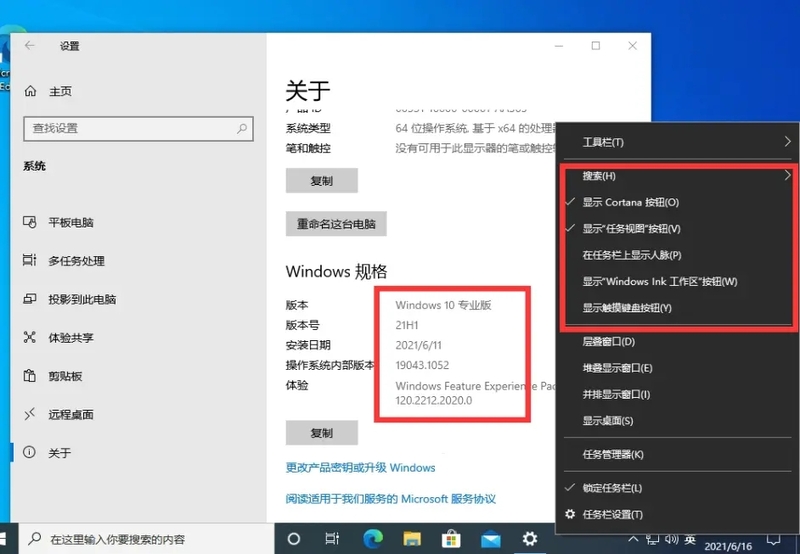资源爱好者是一个特殊的网站,它喜欢收集各种资源来分享给他人。他们热爱资源,乐于分享,喜欢收集各种资源,以便更好地帮助他人。
CTRL+D收藏本站 - 找资源永不迷路。
win10右下角天气怎么关 win10取消右下角天气功能方法
作者:Melody 日期:2022-11-23 12:48:12 浏览:178 分类:技术教程
win10系统自带的天气功能,可以帮助用户快速知晓当时的天气状况。但是有不少用户们觉得该功能很鸡肋,没有太大用处,想要关闭。因此今天小编就来告诉大家win10右下角天气怎么关吧。
方法一、
1、首先我们右键任务栏的空白处,打开任务栏的菜单。如图所示:
2、在任务栏的菜单中,我们可以找到【资讯和兴趣】这个栏目,这个栏目就是我电脑右下角的天气。如图所示:
3、鼠标悬停在【资讯和兴趣】栏目中,会出现设置选项,如果用户需要关闭,只需要鼠标左键点击【关闭】即可。如图所示:
方法二、
1、首先我们需要在桌面空白处,鼠标右键建立一个空白的文档文件。
2、输入以下的代码:
@Echo Off::Win10_21H1关闭右下角天气和新闻(默认0,关闭2)reg add "HKCU\SOFTWARE\Microsoft\Windows\CurrentVersion\Feeds" "ShellFeedsTaskbarViewMode" /t REG_DWORD /d "2" /f >nul 2>nultaskkill /im "StartMenuExperienceHost.exe" /f >nul 2>nul
3、保存文档文件,并且将文件的后缀名修改为【.bat】。
4、双击运行此bat文件后,重启系统,就会神奇的发现【资讯和兴趣】功能彻底消失了。
以上就是win10右下角天气怎么关的详细介绍了,希望对各位用户们有所帮助。
猜你还喜欢
- 09-12 AI图文带货小红书入门到精通
- 09-12 流量私教全方位运营小红书变现
- 09-12 2025抖音小店精细化运营百科全书实操
- 11-16 2024剪映电脑版进阶拔高案例实操
- 11-16 15天学会抖音图文带货保姆级教程,千粉变现5位数+
- 05-12 揭秘私域大佬的截流方法!真不封号!
- 05-11 7B2 PRO主题5.2.0版本hosts方式绕过方法
- 05-04 生财有术最新资料 2023-2024
- 02-22 麻将高手快速提升胜率教学
- 02-22 手机摄影技巧:从0到1用手机拍出酷炫短视频Vlog
- 02-21 支付宝无人直播项目,日入一千以上,保姆级教程,适合小白
- 02-21 抖音小说无人3.0玩法 隔壁收费1280 轻松日入500+
- 最近发表